遭受ARP攻击的解决办法
电脑遭受ARP攻击之后,通常最明显的现象是电脑无故出现断网,并且网络时连时断。同时中ARP的电脑,也会成为扰乱局域网中其它电脑上网的罪魁祸首。下面是小编收集整理的遭受ARP攻击的解决办法,希望对大家有帮助~~
遭受ARP攻击的解决办法
工具/原料
个人专属电脑(位于局域网中)
具有ARP防护功能的杀毒软件
DOS防护法
1首先,我们必须先要了解自己的IP以及路由器的相关信息,才能知已知彼,不战不怠。点击“开始”- “运行”,打开运行对话框,在其中输入“CMD”,进入Windows的命令提示符下,键入命令“ipconfig /all”查看一下本机电脑的IP地址信息,在这里,我们还能看到网关及DNS信息。


2通过网络管理员来询问路由器的相关信息,其中最重要的是网关的IP地址和MAC地址,我们也可以通过在DOS命令提示符下输入命令“arp -a”来查看,在获取了网关(即路由器)的IP地址和MAC地址后,就可以在本地主机上实现静态地址邦定。之所之要实现静态邦定,就是让本机在获取网关信息时能够唯一确定,不会因为局域网存在ARP攻击而导使本机获取无效的网关地址信息,这样就可以确保网络的正常链接。

3实现网关(即路由器)的IP和MAC地址邦定。针对WindowXP用户,其操作方法是在DOS命令提示符下输入命令“arp -s 192.168.1.1 00-19-e0-aa-9b-e4 ”即可实现邦定。

4对于Windows7用户来说,实现方面为在DOS命令提示符下输入命令“netsh interface ipv4 show interface” 回车,查看你电脑所有网卡的idx,然后从中确定你要进行邦定的idx,在本机网络环境中我们需要进行邦定的idx为11,然后输入命令“netsh interface ipv4 set neighbors 11 192.168.1.1 00-19-e0-aa-9b-e4”实现静态邦定。

5对于通过手动操作实现的静态邦定方法,会在下一步开机时自动恢复为动态邦定,如果需要进行静态邦定,就需要重新来手动操作,这样做费事又费力。那么有没有一种更为简单的方法呢?当然有,那就是利用批处理,将执行静态邦定的命令放在一个批处理文件里,然后在需要邦定的时候双击该文件即可。我们甚至可以把这个文件放在启动目录下,让系统每次启动时自动执行这个批处理文件。


利用带有ARP防护功能的杀毒软件实现防护
打开360安全卫士,在“功能大全”中选择“360木马防火墙",点击启用Arp防火墙,在弹出的提示对话框中点确定。然后重起计算机。
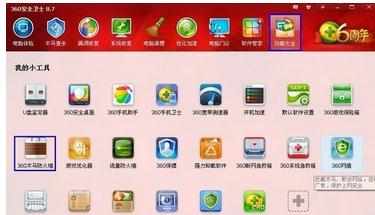
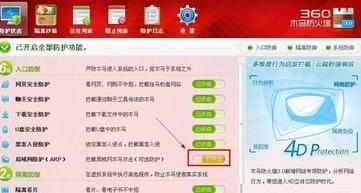
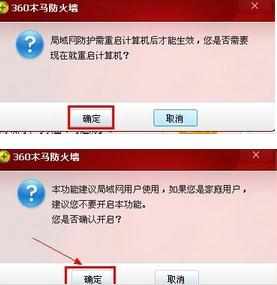
电脑重启去,360安全卫士会提醒ARP防护成功。占击详情,可直观的看到网络的通信情况。至此,你的电脑可正常放心的上网啦。


遭受ARP

遭受ARP攻击的解决办法的评论条评论